Hier, je recevais un Xiaomi Mi Notebook Air 12,5 pouces, en prêt, de la part de GearBest, l’engin est très attendu et je me faisais une joie de le prendre rapidement en main. Seulement voilà, comme à chaque fois que j’importe une solution Windows 10 depuis quelques mois depuis la Chine, elle est livrée avec une version particulière de Windows 10. Une version spécifique qui ne permet pas de basculer facilement dans un nouveau langage. La question récurrente est alors toujours la même, comment récupérer son Windows en Français ?
Windows 10, c’est Windows 10. Quand on connait le système, on arrive toujours à peu près à s’en sortir. Mais il faut avouer qu’avoir le coeur de la machine dans une langue en idéogrammes dans laquelle on n’a aucune notion reste assez problématique. Avec un clavier QWERTY et un peu de courage on arrive tout de même à s’en sortir.
Il va falloir un peu de matériel pour parvenir à vos fins, la méthode est un peu longue mais n’est pas spécialement complexe. Elle se passe en deux temps avec un premier essai en utilisant la clé produit de la version Chinoise de Windows 10 extraite de votre installation de base. La seconde en exécutant une mise à niveau de Windows 10. Dans les deux cas vous bénéficierez d’une installation de Windows 10 en Français, activée et bien entendue tout à fait légale.
Pour commencer, il faut que votre portable soit chargé à 100% et toujours sur secteur. Vous aurez également besoin de télécharger l’outil de création de média de Windows 10. sur un PC exécutant Windows. Il vous faudra également une clé USB 8 Go minimum vierge et si possible assez rapide pour accélérer le processus de copie et d’installation. Vous devriez également préparer la suite des opérations en téléchargeant les pilotes nécessaires à l’installation des composants de la machine. Chaque engin dispose de ses propres pilotes, dans le cas du Xiaomi Mi Notebook Air 12,5 pouces, ils sont disponibles via cette liste :
Carte réseau / Circuit graphique / Carte son / Pavé tactile Synaptics / Bluetooth / Son Dolby Audio / Chipset Intel / Management Engine Intel / Serial input-output(Intel_SKL) / Rapid Storage Technology (RST) / Radiating Intel DPTF / Human interface (HID) / Xiaomi Mi On Screen Display (OSD)
Tous ces liens pointent directement chez Xiaomi et sont valides, testés sans virus. Il est possible que votre système trouve de lui même un pilote plus adapté pendant la procédure d’installation, c’est le cas du circuit graphique qui se met à jour tout seul dans les captures d’écran qui vont suivre. Les deux derniers éléments sont accessoires mais pratiques, ils prennent en charge les raccourcis spécifiques du Xiaomi Mi Notebook Air au clavier et affichent les informations correspondantes à l’écran.
En général, les fabricants livrent ce type de données à télécharger sur une seule adresse, il est plus ou moins simple de s’y retrouver avec les sites en Chinois mais les éléments se récupèrent également chez les fabricants de matériel (Intel, Synaptics, Realtek…).
Pendant que tout cela se télécharge1, vous pouvez récupérer et exécuter sur un autre PC sous Windows l’outil de création de supports pour démarrer Windows 10. Il se télécharge en suivant ce lien. la récupération du fichier est simple et rapide.
Glissez votre clé USB 8 Go dans un port USB de l’ordinateur sur lequel le logiciel est téléchargé et exécutez le. Il affichera l’écran ci dessus. Accepter les termes du contrat de Microsoft.
Sélectionnez ensuite la seconde option, celle qui consiste à créer un support pour un autre PC.
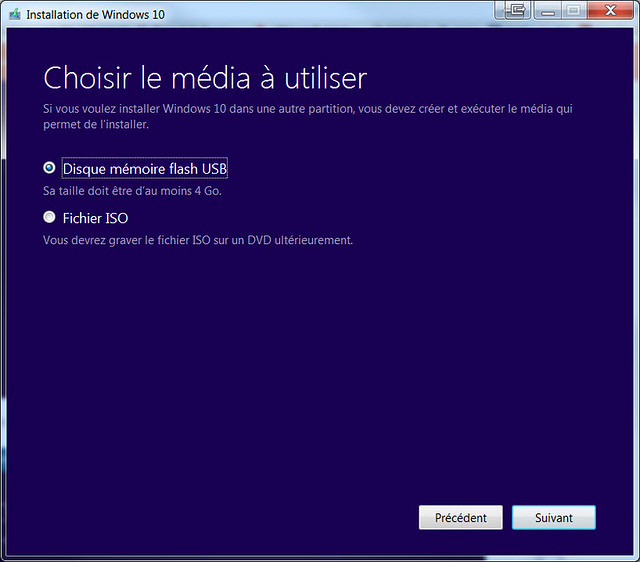
Choisissez l’installation via un disque mémoire flash USB, faites « suivant ».
Choisissez la langue souhaitée, le système Windows 10 et la version 64 bits.
Et laissez l’outil faire le travail ! Il va télécharger les données et les installer sur la clé tout seul comme un grand.
Pendant que tout cela se télécharge, il faut d’abord vérifier que le Windows 10 est bien activé dans sa licence Chinoise, étape indispensable pour ensuite passez le système en Français. Pour se faire dans un langue en idéogrammes ce n’est pas forcément simple. Appuyez sur Démarrer , puis cliquez sur le rouage des Paramètres puis sur les deux fleches de mise à jour et sécurité en bas à droite.
Il vous faudra ensuite cliquer sur le symbole « checked » dans la colonne de gauche représentée par un V entouré d’un cercle. Cliquez dessus et si l’écran suivant propose un lien en rouge c’est qu’il faut valider votre licence. Cliquez dessus et laissez faire la machine.
Pour récupérer votre clé du système de votre PC en Chinois. Appuyez à nouveau sur la touche Windows du clavier. Pianotez ensuite les trois lettres CMD et la touche entrée.
Bravo, vous venez de lancer l’invite de commande sur un Windows Chinois. Il va falloir demander au système quelle est la clé de Licence de votre Windows 10. Pour cela, nous allons écrire une ligne de commande assez longue. Faites attention à bien respecter la syntaxe et n’oubliez pas que vous êtes sur un clavier QWERTY…
Pianotez donc : wmic path SoftwareLicensingService get OA3xOriginalProductKey
La clé apparaît comme une suite de cinq groupes de cinq signes composés uniquement de chiffres et de lettres.
XXXXX-XXXXX-XXXXX-XXXXX-XXXXX
Notez là précieusement sur un papier en faisant bien attention à ne pas confondre des lettres ou à en intervertir. Vérifiez bien la correspondance entre ce que vous notez et ce que dit l’écran. Vous pouvez aussi faire une photo du résultat avec un smartphone ou une tablette, histoire d’être sur…
Quand votre clé est prête, éjectez là de votre PC pour l’installer dans votre Xiaomi Mi Notebook Air ou n’importe quel autre PC en Chinois. Démarrez alors la machine et appuyez immédiatement sur la touche F2. Cela vous amènera dans le BIOS de l’engin.
Allez dans la section Boot pour configurer les options de démarrage de la machine. Allez dans l’onglet Boot Device order et indiquez en premier élément de démarrage votre clé USB. Si et seulement si celle-ci n’est pas détectée – cela arrive suivant le type de clé et les options de formatage – changez le Boot Type de UEFI pour Legacy et validez (Enabled) le boot USB. Sauvegardez et sauvez ces réglages (F10 sur le Xiaomi Mi Notebook Air).
Au prochain démarrage, votre machine va démarrer sur la clé USB ou se trouve une image de Windows en Français et non pas sur le système Chinois..
Dès lors, l’installation est presque classique. On suit les instructions pas à pas.
On effectue les réglages adéquats à son installation.
Un écran demande votre clé produit de Windows, ne la rentrez pas à cette étape, choisissez l’option « Je n’ai pas de clé produit ».
Sélectionnez ensuite l’option d’installation « Windows 10 famille unilingue », ce choix est important, n’essayez pas avec une autre option sinon cela ne pourrait pas fonctionner.
Acceptez la licence de Microsoft, cliquez sur Suivant.
Choisissez l’option d’installation Personnalisée et non pas de mise à niveau.
Choisissez ensuite d’installer la partition contenant le plus d’espace disque pour accepter votre nouveau système.
L’installation se déroule de manière classique et sa durée varie suivant la vitesse de votre clé USB.
La machine redémarre.
Et vous voilà sur un bureau en Français ! Faites un clic droit sur le bureau et choisissez l’option « personnaliser ». Il est impossible de personnaliser son bureau tant que votre Windows n’est pas activé.
Cliquez sur « Activer Windows Maintenant ».
Cliquez sur « Modifier la clé de produit » pour entrer votre clé.
Un écran d’alerte s’affiche, acceptez la modification de Windows Activation.
Entrez maintenant votre clé produit, celle que vous avez extraite tout à l’heure. Il y a de fortes chances que cela fonctionne immédiatement et que votre authentification soit validée. Vous voilà alors avec un Windows en Français, prêt à l’emploi, activé et évidemment tout à fait légal.
Il est également possible, cela a été mon cas, que la clé produit, soit refusée. Pas de panique, il existe une façon simple de pousser Windows à reconnaître votre licence. Cliquez sur Dépanner en bas de l’écran. Choisissez ensuite « Mise à niveau ».
L’opération débute de manière très lente avec un joli « 0% Terminer », le pourcentage augmente rapidement mais l’opération peut prendre de très longues minutes en restant bloqué à 100%. Surtout n’éteignez pas votre ordinateur, laissez le tourner branché sur secteur.
Si vous êtes connecté à un réseau, la machine commencera à télécharger les pilotes et à les installer en tâche de fond. Ici, Windows a changé la définition de base pour retrouver celle d’origine de l’engin.
Il s’ensuit un redémarrage assez long pendant lequel Windows 10 installe les mises à jour et voilà !
Votre Xiaomi Mi Notebook Air ou toute autre machine est désormais activé, Windows 10 a reconnu la clé numérique liée à votre materiel et à validé votre licence. vous êtes sous Windows 10 Familial en Français avec un clé issue de votre PC installé à l’origine en Chinois. Les mises à jour sont possibles et toutes les fonctions de Windows 10 accessibles.
[affcoups id= »59546″]
[affcoups id= »59474″]
Notes :
| 2,5€ par mois | 5€ par mois | 10€ par mois | Le montant de votre choix |






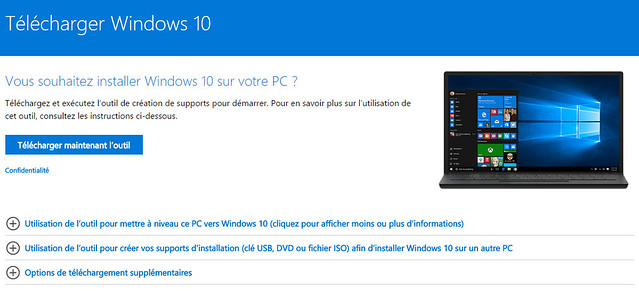
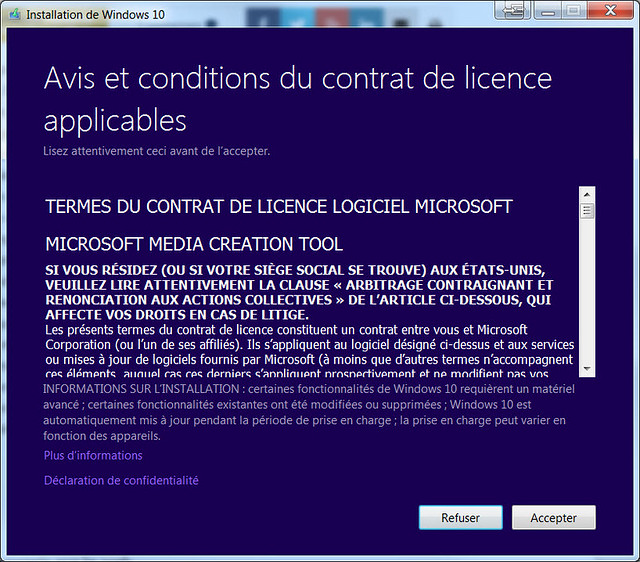
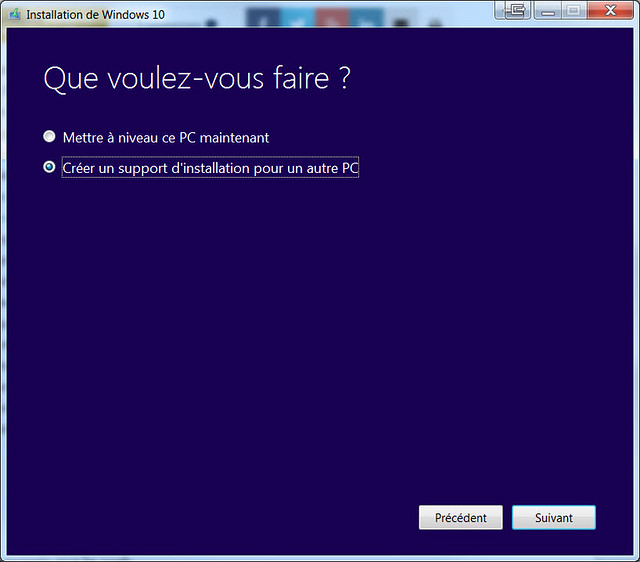
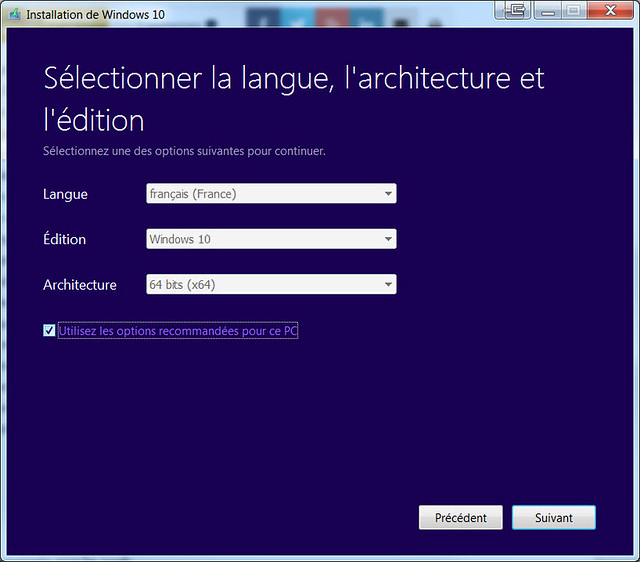
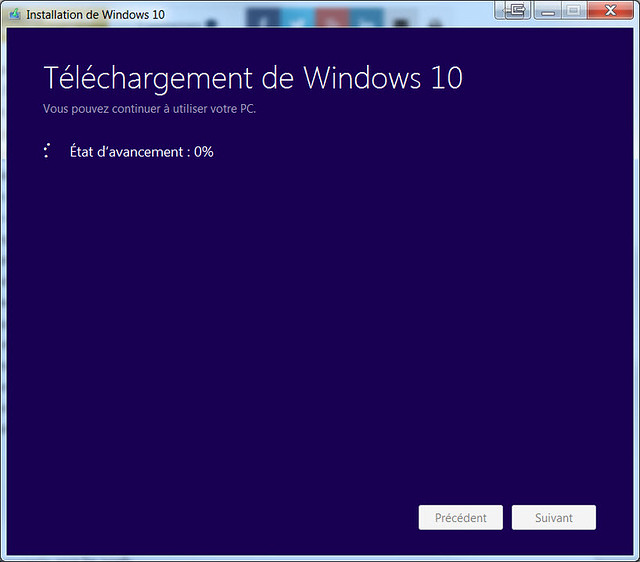

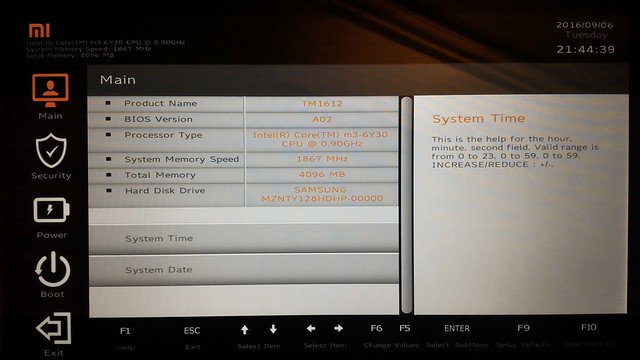
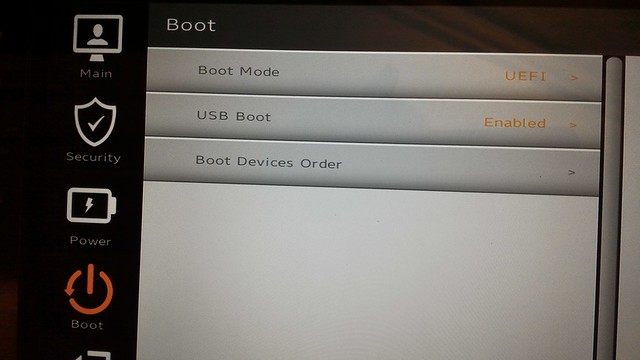
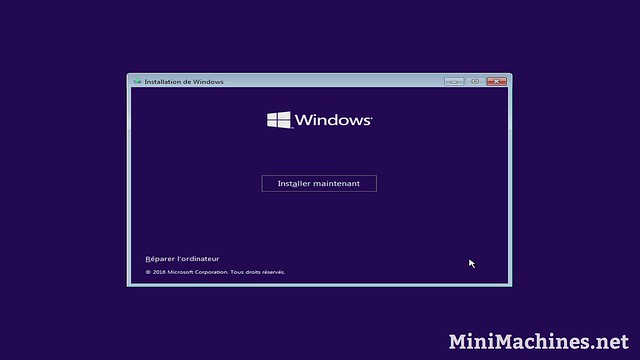
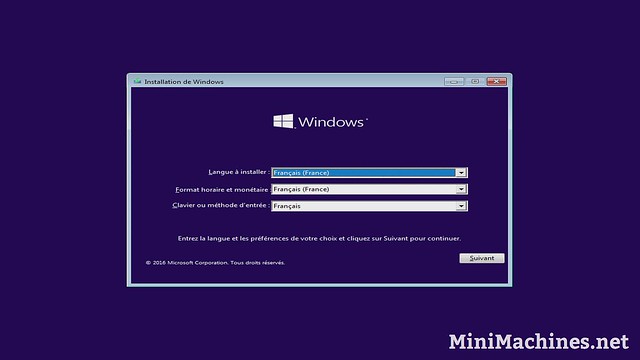
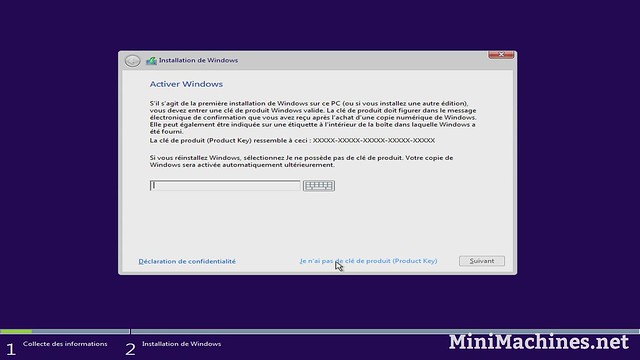
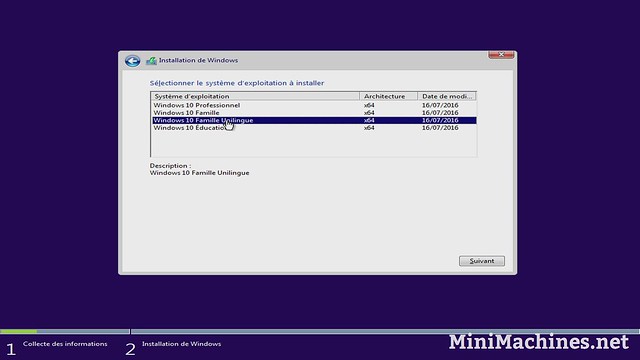

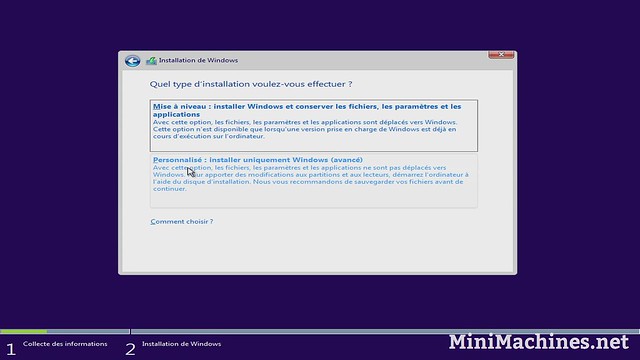
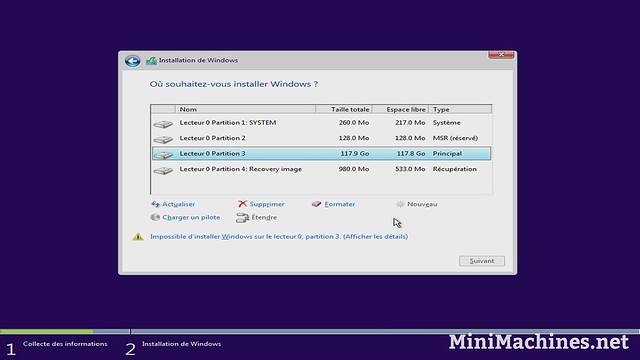
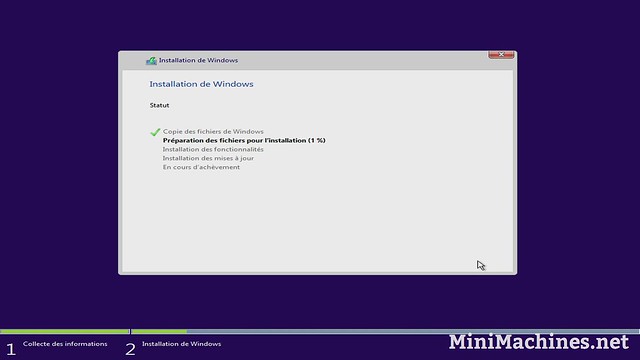

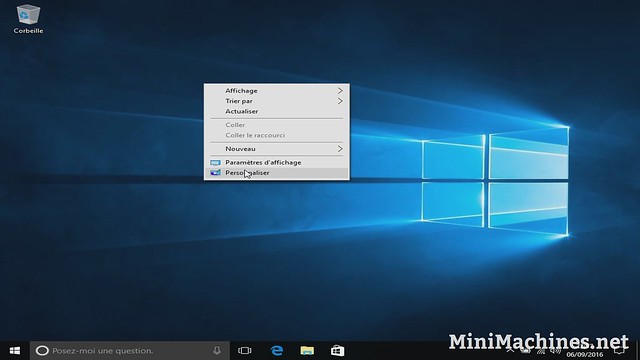
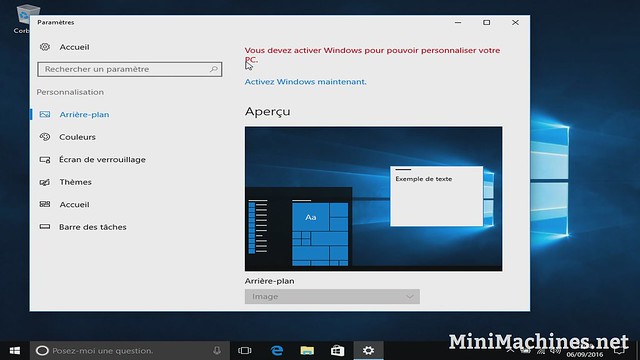
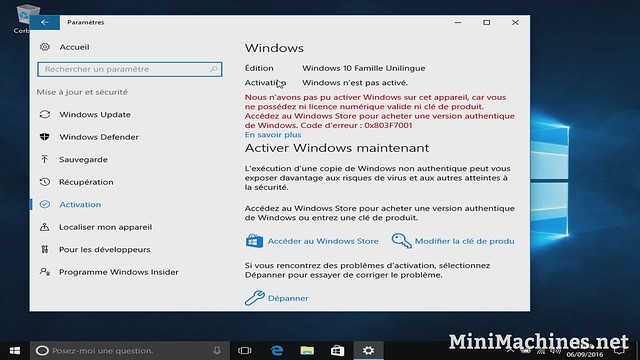
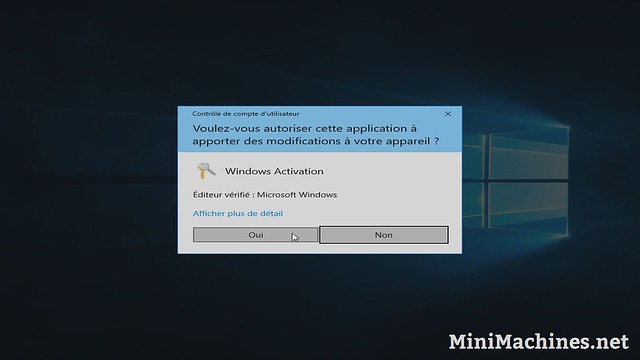
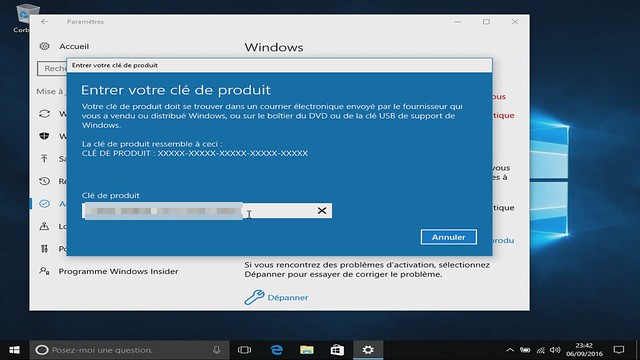

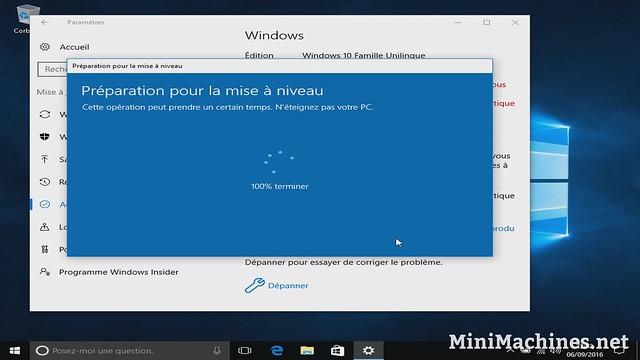
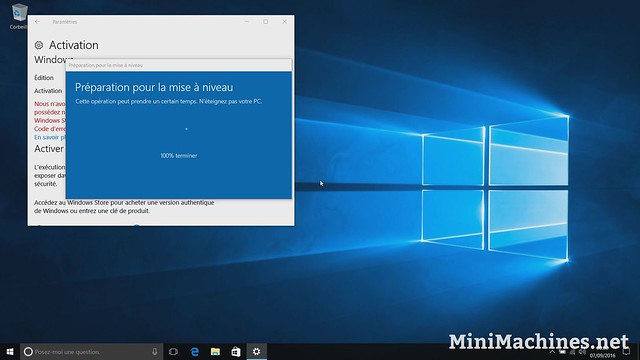
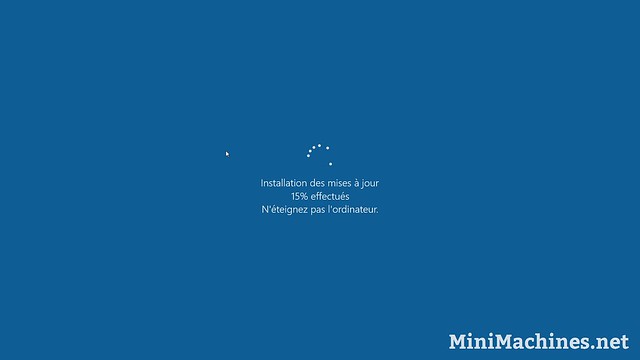
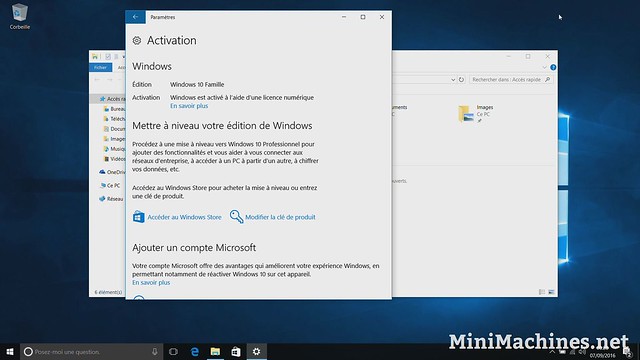












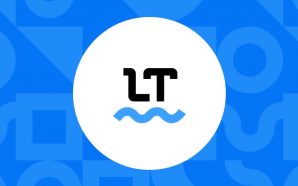


Microsoft ne veut toujours pas valider ma clef , il affiche un nouveau code d erreur… maintenant il m affiche code :0xc004f050
Help please
Merci
Salut tout d’abord merci pour ton tuto ça aide bien surtout pour moi qui ne suis pas un expert en info. Mais j’ai un soucie, j’ai acheté la version 13 pouces et au moment d’installer la version francaise sur la partion 3 juste apres avoir choisi l’option d’installation Personnalisée et non pas de mise à niveau. la touche suivant est grisé et j’ai un msg qui me dit que windows ne peut pas installé parce que le disque est de partition GPT. La je ne comprends pas ??
Ps j’ai aussi trouvé un tuto en Anglais pour compléter le tiens, si ça peut aider : http://en.miui.com/thread-318018-1-1.html
@Nico: Remonte les commentaires, cela a déjà été résolu (plusieurs fois) par le passé.
@Pierre Lecourt: Oui merci Pierre j’etais deçu justement mais pour moi quand je fais shift + F10 rien ne se passe, je comprends pas
@Nico: Je suis aussi tombé sur ce tuto : http://www.windows8facile.fr/convertir-disque-gpt-mbr/ mais moi ça ne marche pas
@Nico: Bonjour Nico, remonte dans les commentaires, j’ai rencontré et résolu ce problème dans un commentaire assez long (il faut utiliser une troisième touche).
@Nico:
F10 azerty correspond à Fn F10 sur ce clavier Qwerty, donc shift F10 correspond à shift fn F10 et maj F10 à maj fn F10
Priorité aux fonctions sur la ligne rangée de touches superieure et non au touche F1 F2 F3…
@Nico: https://www.youtube.com/watch?v=DQf9YqbD8WI :)
L’appui simple sur F10 est le mode avion :)
Merci pour vos infos effectivement il faut bien 3 touches, j’ai pu installer windows mais la clé ne fonctionne pas, je vais tout reprendre du debut et bien lire les autres commentaires ;)
@Isa j’ai reçu les stickers de touches. Je suis satisfait de la qualité. Le plastique semble être de bonne qualité. Petit plus concernant les touches F et J qui ont la petite découpe qui va bien pour ne pas avoir une bulle à cause des ergots
@Ferry Christopher: Pour ma part, j’ai choisi de ne poser les stickers que sur les touches différentes en AZERTY et la touche que j’ai créée, mais ça se discute bien sûr et chacun a ses préférences esthétiques.
@isa: Moi également et j’ai changé les touches de places pour obtenir AZERTY :)
dans mon cas la lettre E est la seule avec le stickers transparent € E :)
@BuG: Bonjour Bug, comment as-tu fait? C’est exactement ce que je voulais faire mais les touches sont plates et j’ai eu beau essayer dans tous les sens, rien à faire et j’ai tout arrêté quand j’en ai griffé une… J’ai pensé qu’elles ne se retiraient pas. Peux-tu m’expliquer précisément s’il te plaît?
LOL. Eh bug et Isa échangez vous vos adresses, vous êtes trop drôles. Le mi band, les stickers…
VOus vous suivez comme des gamins, collés comme des stickers… lol mdr mdr. Sérieux c’est bon, vous gavez maintenant!!!
c’est ici pour partager les bon plans et astuces autour du portable Berard2, après pas de soucis pour discuter en OFF avec tous mais en ON c’est bien aussi ! « le mode individualiste je suis contre perso mais on est de plus en plus dans ce système hélas « .
Si tu veux me contacter Isa pas de soucis !
pour les touches il faut les dé-clipser avec l’aide d’une carte de crédit par exemple, en partant d’un angle.
@BuG: Merci pour ton aide Bug, effectivement avec une carte plastifiée et en partant de l’angle, les touches se déclipsent facilement. Ce PC est encore mieux comme cela!
@Isa: tout a fait il est ainsi top avec une protection silicone du clavier cela permet de le protéger dans le temps donc tout bénef et en plus sans perdre le rétro éclairage tip top donc !
Bonjour Tout le monde ,
Desole de reposer ma question mais il m est toujour impossible d activer mon Windows avec la clef de la version chinoise , ce code s affiche 0xc004f050 , une personne a une solution a ce probleme? Merci par avance
@Guillaume: j’ai du contacté CROSOFT personnellement via tchat car impossible de base, ils m’ont données une nouvelle clé version win10 Home pas de pb !
Le driver Bluetooth pointe vers le driver du touchpad
@guillaume, j’avais le même problème que toi et en passant par microsoft via tchat (merci Bug69!!) ils ont résolu le problème
@Bug69: Bonjour, excusez moi de vous dérangez mais je me demandais si la manip pour inverser les touches du Xiaomi air 12 était évidente ou si c’était assez délicat?
Car je souhaite le faire mais je ne sais pas exactement comment m’y prendre^^
Je sais qu’en théorie, il faut partir d’un bord et utilisé une carte de crédit pour faire levier mais voilà.^^
Merci d’avance pour votre réponse (si vous voyez le message)
@Martin: Bonjour Martin, j’ai le Xiaomi Air 13 mais c’est certainement la même chose pour les 2 modèles. Avec l’astuce de Bug, carte de crédit ou de fidélité, et en regardant des conseils sur internet, les touches se sont très facilement retirées. J’ai juste un peu galéré pour en remettre une dont l’attache était partie, mais pas de casse. Et si la touche remise en place n’est pas parfaitement plate, il suffit d’appuyer un peu sur le côté qui remonte, et avec un petit « clic » elle se met bien à plat. Je suis ravie de cette astuce!
@Isa: Bonjour, merci pour votre réponse !
Juste pour être sûr, est-ce que le système des touches est semblable a ceux des MacBook?
Parce que j’avais vu une vidéo d’une personne qui montrait comment faire et vu que vous dites que vous dites que c’est un système en ciseau (comme sur les mac donc), je comptait m’inspirer de cette vidéo :-)
En tout cas, merci pour tout vos petits conseils!
@Bug69: Salut Bug69, j’ai moi aussi le même problème d’activation de ma license. Quel genre de discours tu a tenu à Microsoft ? « Bonjour, j’ai acheté un ordi chinois avec une license chinoise ? » ou est-ce que tu as été plus subtile ?
Bonjour! Merci beaucoup pour ce tuto!
Malheureusement, comme beaucoup, l’activation a posé des problèmes. J’ai donc contacté Microsoft et leur ai expliqué la situation. Ils ont essayé d’activer ma clé chinoise aussi mais cela n’a pas fonctionné, ils m’ont donc proposé de passer en version Pro! (Oui oui, pro, pas unilingue :D), et donc tout s’est bien passé, j’ai maintenant un Windows 10 Pro :). J’espère que ça aidera certains, n’hésitez pas a contacter Microsoft et leur expliquer la situation ! Ils sont très sympathiques.
Ah et… le Mi notebook Air est juste génial ! Et pour le clavier, j’ai personnellement gardé le QWERTY, mais j’ai utilisé MSDN pour ajouter les accents et les caractères français, du coup c’est nickel!
@Martin: Je ne connais pas le système Mac. En revanche, il y a plusieurs tutos, par exemple celui-ci, pour remettre une touche du type de celles du Xiaomi :
https://blog.touchedeclavier.com/remettre-touche-clavier/
@Isa: merci!
c’est exactement le type de truc que je recherchais :-)
Je testerais ça un de ces quatre.
Merci pour ce tuto
Mais malgré le bon déroulement des étapes je reste bloqué après la section Boot. Ma clé est reconnue, je la sélectionne, j’enregistre et… rien ne se passe ça reste en chinois.
Merci de me répondre et désolé si la question a déjà été posée.
@Isa: Salut! Je viens d’acquérir le Notebook air 13 et je suis bloqué a l’étape de la conversion des partition GPT en NTFS… L’invite de commande ne veut pas s’ouvrir en appuyant sur shift + F10 ni en appuyant sur shift+alt+F10 comme conseillé dans un commentaire. Que faire ? Quelqu’un a eu un pb similaire ? Je ne sait pas si cela peut être lié mais j’ai du passer en mode Legacy pour Booter sur mon USB.
Salut, première tentative auprés de microsoft pour récupérer une clé active et premier refus. « contacter votre revendeur en chine pour réclamer une clé française sinon il vous faut acheter une clé française » :/ je refais une autre tentative plus tard.
Deuxieme tentative via le chat cette fois. Sans discussion l operateur a pris la main sur le laptop et m’a installé une clé valide.
Bonne journée à tous et un grand merci @ Pierre ;)
@olivier: Merci du retour !
Bonjour !
Pouvez vous m’aiguiller pour obtenir un tchat avec Microsoft ? Je ne trouve pas sur mon Windows 10.
J’ai eu un souci de clef, comme Pierre, j’ai réussi à avoir une mise à niveau mais ensuite pas d’activation valide…😕
Merci d’avance !!
J’ai un gros problème, comme ma clé USB n’était pas reconnue dans le BIOS (une anciene PATRIOT XT 8Gb), j’ai paramétrer la priorité de démarrage au mode UEFI.
En mode UEFI, impossible de détecter la clé ou alors les fichiers de Windows 10 semblent illisible (télécharger l’image ISO 3 fois, copier sur la clé une quinzaine de fois, avec Rufus, Wintobootic, l’utilitaire Windaube7USB… Mon Pc fixe étant sur 7.
L’utilitaire de crétaion de média W10 ne vois jamais ma clé.
Et surtout, LE gros problème, mon Notebook Air est bloqué en mode UEFI, il est impossible d’accéder à nouveau au BIOS (j’ai essayer durant des heures, F2, tout les F, avec ou sans fn, en restant appuyé long, en apuyant3x/sec… rien n’y fait, il ne veut plus rien savoir:
« No bootable device — insert boot disk and press any key »
Impossible de booter sur le W10 chinois d’origine (auquel je n’ai pas touché), ni au BIOS.
J’ai écumer le net pendant des heures avant de poster ici, en tapan ma recherche en Anglais dans le texte rien n’y fait. Je n’ai rien trouvé pour quitter le mode UEFI ou RESTER le BIOS.
J’ai besoin d’aide svp
@Gab:
EDIT: Clé USB HS… problème résolu avec une clé plus récente.
Néanmoins, le fait que je n’arrivais plus a accéder au BIOS était assez flippant, ce mode UEFI est dangereux…
Comme beaucoup, ma licence extraite du W10 chineese n’a pas fonctionnée, et je me suis fait jeté par Crosoft au telephone (contactez votre revendeur…) Je vais tenter de trouver ce live chat en Français.
Je poste mon retour et mes questions ici, car mon message s’est noyé dans l’autre fil du discussion.
Mon retour sur l’achat du 12.5 pouces.
Commandé le lundi 13 mars pour 447,39€ (ancien code promo). Payé avec Paypal.
Reçu par la poste (colissimo) le mercredi 22 mars soit 9 jours pour la livraison.
Comme tout est en chinois, le premier allumage réserve quelques obstacles avant d’arriver au bureau.
En effet, il faut passer par les écrans de validation du contrat de licence, du choix de la langue du clavier …, de la mise en route du wifi, …
Bon, j’ai fait suivant partout (en gros je cliquais sur le bouton en bas à droite) sauf pour le PIN qui sert à vérouiller et dévérouiller l’ordinateur (je pense) là j’ai fait “ignorer cette étape” en cliquant en bas à gauche sur les idéogrammes qui disait çà (je suppose).
J’ai mis le mot de passe du wifi aussi dès qu’on me l’a demandé.
Je me suis connecté avec mon compte microsoft aussi dès le début.
Ensuite il y a eu des mise à jour. Cà a pris un peu de temps.
J’ai vérifié que la licence était active. C’était le cas.
L’appli de traduction de Google aide pas mal quand même. Je conseille de l’utiliser.
Ensuite j’ai suivi le tuto à la lettre.
Redémarrage sur la clé auparavent préparé.
Elle était repéré par le bios, mais il a quand même fallu que je passe par le mode Legacy car je n’arrivais pas à booter dessus.
Il a fallu que je formate le disque en MBR en passant par l’invite de commande CMD comme décrit dans un tuto. (il faut bien faire une combinaison de 3 touche FN SHIFT F10 de mémoire pour y accéder)
Ensuite installation de windows suivant le tuto. (j’ai eu 2 écrans dans un ordre différent au début mais çà s’est passé pareil ensuite)
une fois sur le bureau, l’activation a raté comme sur le tuto, ensuite dépanner, mise à jour assez longue et Windows 10 activé !
Donc nickel. Tout fonctionne. J’ai mis le clavier QWERTY international comme conseillé dans plusieurs posts.
il me reste les drivers à installer notamment pour avoir les différents mouvements sur le trackpad. Et à configurer la bête avec les logiciels qui vont bien.
Merci Pierre pour le plan.
Question : Faut-il enlever le mode Legacy du Bios ?
autre question : j ai donc mis le clavier en QWERTY internationale sur le Xiaomi. Sauf qu en me connectant sur mon PC de bureau, celui ci est aussi passé en QWERTY! (même compte microsoft) et quand j ai remis mon PC de bureau en AZERTY, le Xiaomi est aussi passé en AZERTY !!!!
Donc là j’ai mis la possibilité des 2 clavier sur mon compte mais comment je peux avoir que AZERTY sur le PC de bureau et que QWERTY sur le Xiaomi ?
@Yoann: Cool, merci du retour.
Pour le mode Legacy, je ne sais pas quoi te dire.
Pour le problème Qwerty, je suppose que c’est lié à ton identification Microsoft ?
@Pierre Lecourt
En effet, c’est lié au compte microsoft. mais comment enlever çà ? c’est la question.
Tu n’as pas eu ce souci ?
@Gab:
Perso j’ai utilisé une clé USB de dernière génération et elle a immédiatement été reconnue…
Sur le hardware du Xiaomi avec un processeur skylake de dernière génération, je pense honnetement que c’est une connerie que de se priver de l’UEFI! Utiliser l’ancienne manière avec le vieux systeme BIOS obligeant à reformater le disque en MBR, est de mon point de vue une erreur: de plus avec le formatage en MBR,( Master Boot Record) les fichiers de démarrage sont placés en tete du disque et sont nettement plus vulnérables, exposant à des démarrages impossibles… En UEFI, au contraire, avec le formatage en GPT, il se crée automatiquement une partition EFI dans laquelle les fichiers de démarrage sont bien mieux protégés.
Conclusion: avec un Hardware dernier cri, il faut adopter UEFI, surtout pour un système Windows en 64 bits…
@bergui45:
Dans mon cas j’ai installé windows 10 en français en mettant le bios en legacy et en formattant le disque MBR.
ma clé est validé et tout fonctionne.
Si je prend une clé usb récente, est-ce que je peux maintenant recommencer l’installation de Windows 10 en repassant le bios en UEFI et en reformatant le disque en GPT ? la clé sera aussi reconnue ?
@bug
@isa
Tu peux nous en dire plus pour le démontage des touches
Je finis d installer Windows
Et je voudrais aussi inverser les touches ?
Faut il ouvrir le pc ou le démontage des touches se fait par l extérieur ??
Merci
@Yoann:
logiquement, si Windows a été activé sur le Xiaomi avec validation de la clé, ça ne devrait pas poser de problème…
bonne chance
@Jeremy: Bonjour Jeremy,
Surtout ne démonte pas ton PC, en revanche, arrête-le. Et comme indiqué par Bug, c’est assez facile : il faut faire levier dans un angle de la touche (ex en bas à droite ) avec une carte type de crédit ou de fidélité pour retirer la touche. Y aller délicatement et ne pas trop enfoncer la carte. Surtout, ne soulève pas la touche par un côté, tu risquerais de casser la petite attache en dessous. Regarde sur la vidéo comment est constituée une touche, tu comprendras mieux: la touche du Xiaomi est identique à celle qui y est montrée.
Bonjour est il posible d’installer Linux ? ou d’installer un windows 7 eventuellement ?
J’essaie en vain de d’acceder au Bios pour desactiver secure boot mais je n’y arrive pas, comment faire ? Impossible de booter avec une clé usb, elle n’est jamais reconnue pourtant j ‘ai suivie a la lettre les instructions des tutos !!
Pour completer me demande et etre plus precis voila des liens que j’ai trouvé
https://msdn.microsoft.com/fr-fr/library/windows/hardware/dn898540(v=vs.85).aspx
https://lecrabeinfo.net/comment-acceder-entrer-parametres-configuration-bios-firmware-uefi-setup-pc.html
mais je ne retrouve pas dans les otions avancées : Changer les paramètres du microprogramme UEFI.
Pour info j ai deja changé avec F2 dans security TPM Availability et secure boot disable, est ce suffisant ou y a t’il une autre manipe ?
Merci pour ce tuto, très détaillé.
Pour info, j’ai téléphoné au service Microsoft pour activer ma clé qui ne fonctionnait pas, sans succès. Mais, via le chat SAV Microsoft, le technicien a remplacé ma cél Windows par une clé W10 Familial Français ! Merci à Bug69 ;)
Bonjour, est-ce que la procédure fonctionne avec un compte local à la machine, ou bien faut-il nécessairement un compte microsoft pour lier l’activation chinoise et française ?
@yoann je suis dans le meme cas que toi je voudrais savoir si ca marche pour toi?